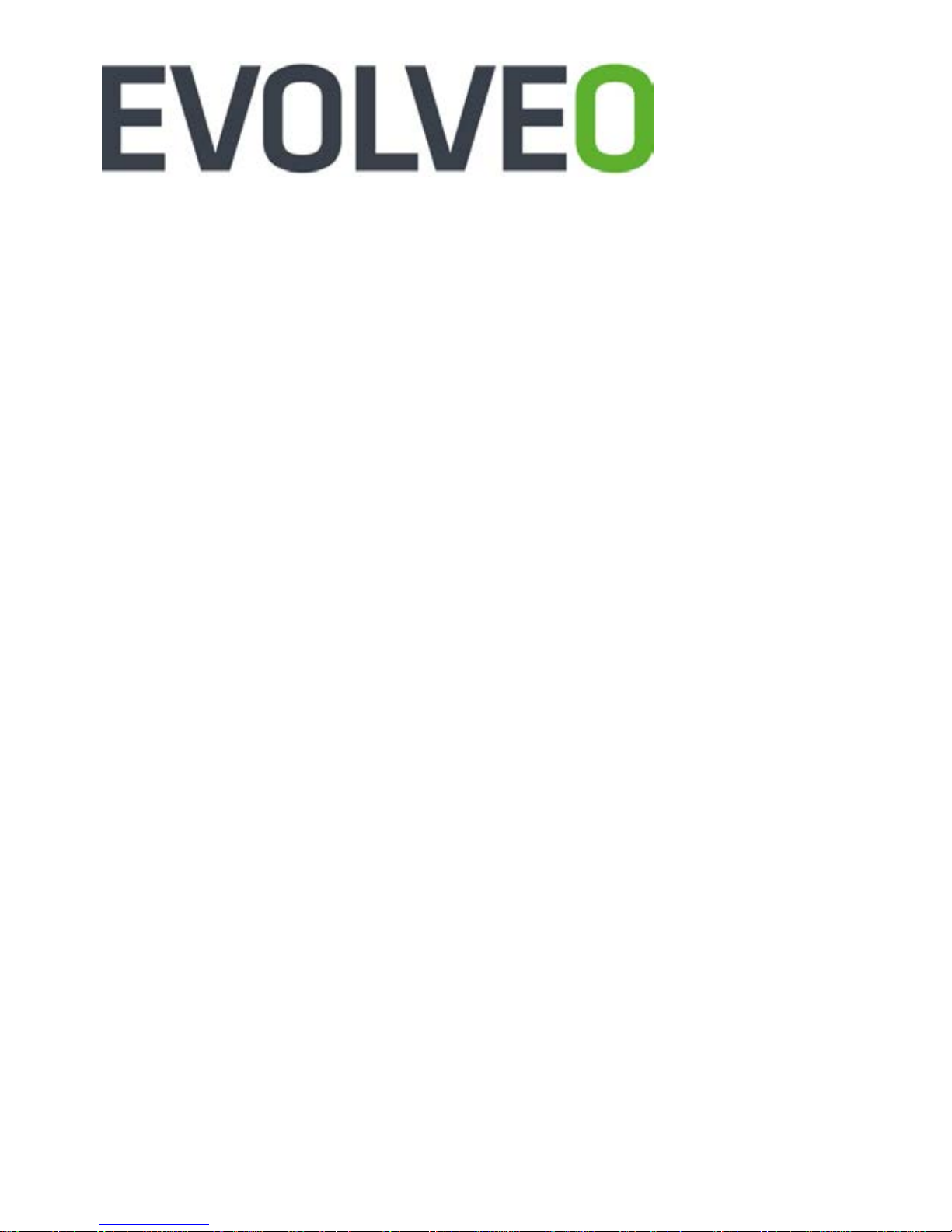
Tiny 4, Tiny 5
www.evolveo.com
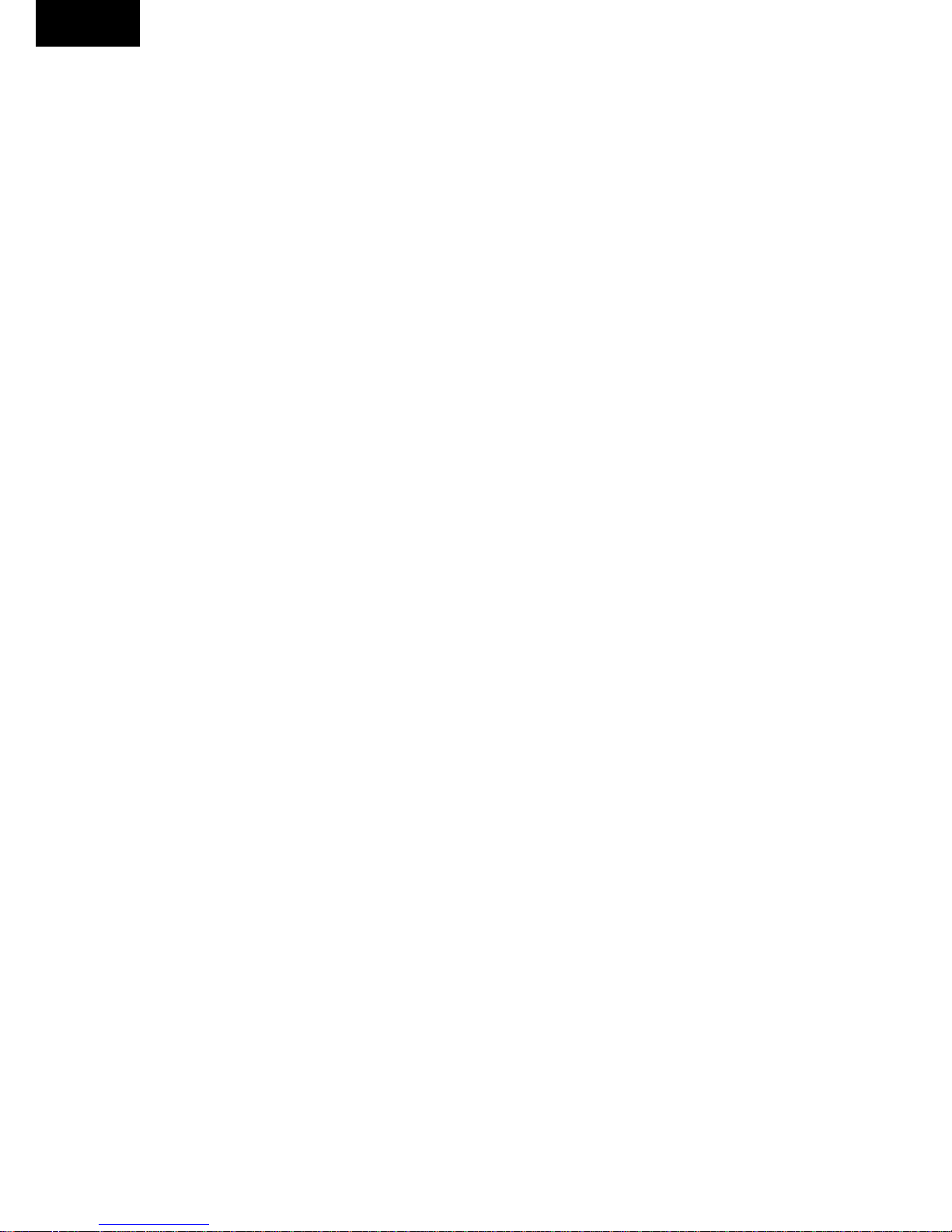
Úvod
Gratulujeme Vám k zakoupení externího boxu s vysokorychlostním
USB 3.0 nebo 3.1 rozhraním. Externí box je rychlým a snadným
řešením, jak vytvořit více místa ve vašem počítači. Před použitím
tohoto zařízení si pozorně přečtěte návod k použití.
Vlastnosti a technické údaje
Tiny 4
• Podpora 3,5'' SATA III/II/I disků všech kapacit bez
omezení
• Praktický a moderní design
• Kompatibilní s USB 3.0, 5Gbps
• Podpora high speed USB 2.0 (480 Mb/s), USB 1.1
(12 Mb/s), USB 1.0 (1,5 Mb/s)
• Jednoduchá instalace Plug & Play a Hot-Swappable
Tiny 5
• Kompatibilní s USB 3.1, 10Gbps
Požadavky:
Windows2000, XP, VISTA, Win7, 8, 10
Mac OS 10.4 nebo vyšší
Linux 2.4.X
AMD nebo Intel Pentium 133 MHz nebo vyšší
Poznámka:
1. Chcete-li naplno využít rychlost až 5Gbps vysokorychlostního
USB portu 3.0, musí být váš počítač vybaven vestavěnými porty
USB 3.0 nebo hostitelskou kartou PCI-e pro USB 3.0.
2. Abyste mohli mít přes váš počítač přístup k datům o velikosti
2 TB a více, je třeba, aby měl hardware a operační systém počítače
dostatečnou kapacitu.
CZ
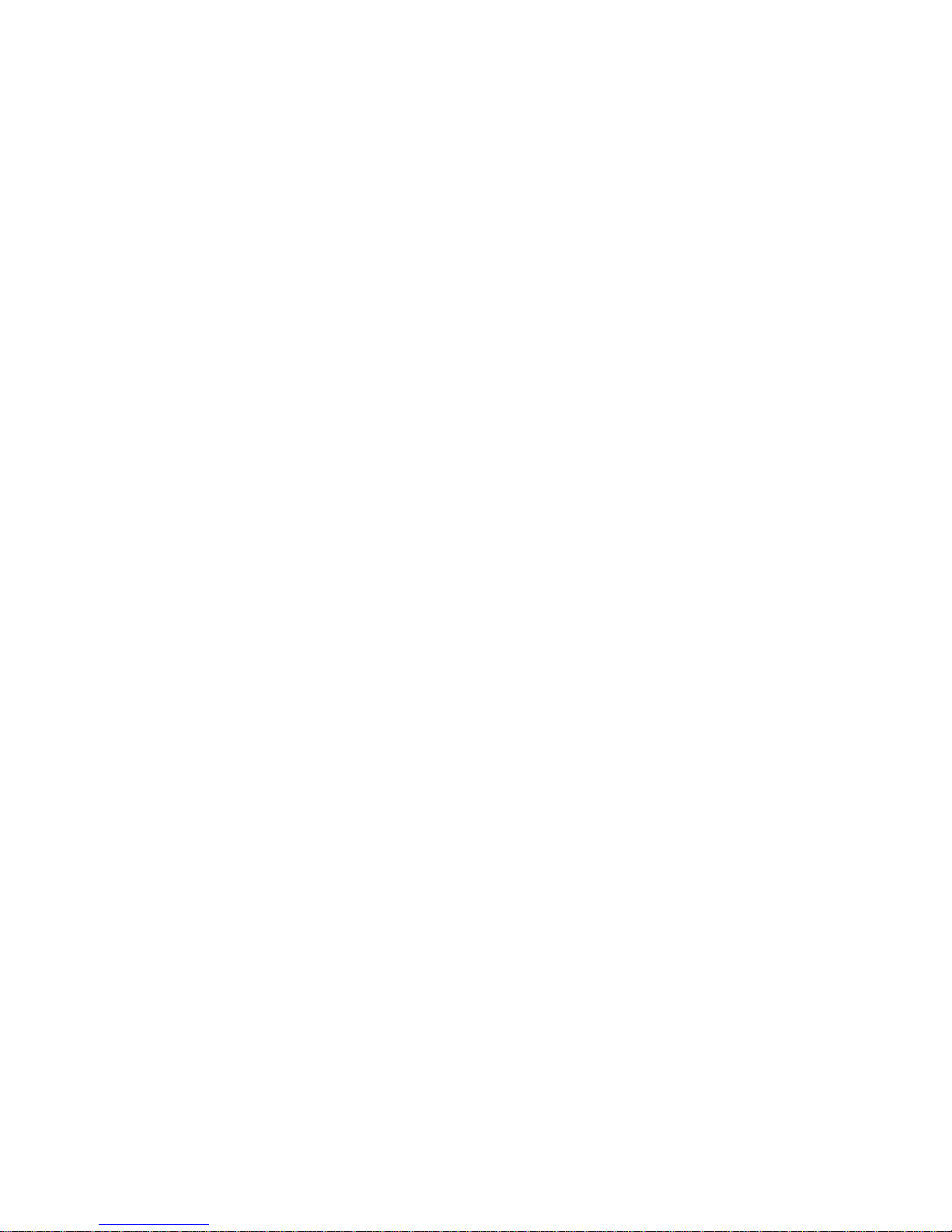
Obsah balení
HDD externí box s USB 3.0 nebo HDD externí box s USB 3.1
Napájecí zdroj
Uživatelská příručka
Kabel USB 3.0 nebo 3.1
Nastavení hardwaru
• Zapojte váš hard disk do zdířky externího boxu.
• Pomocí USB kabelu připojte externí box k počítači.
• Připojte k boxu napájecí zdroj a zapněte box.
• Počítač by měl nový hardware rozpoznat automaticky. Pro
Windows2000/XP/VISTA/7/8/10 není ruční nastavení nutné. Aby
mohl být box naformátován, přejděte rovnou ke kroku 6.
Poznámka: K zapnutí externího boxu použijte napájecí zdroj ještě
před zapojením do USB portu, zařízení jinak nemusí fungovat
správně.
Instalace hardwaru
Pro Windows 2000/XP/VISTA/7/8/10
· Není nutná instalace.
· Rozpoznání externího boxu proběhne automaticky.
DŮLEŽITÉ: Před každým vypojením externího boxu z počítače jej
nejprve odeberte přes nabídku hlavního panelu umístěnou v
pravém spodním rohu obrazovky. Pokud pouze přímo vytáhnete
USB kabel bez ukončení činnosti zařízení, může dojít ke ztrátě dat
nebo poškození hardwaru.
Formátování
Nový a nenaformátovaný hardware se běžně ve složce "Tento
Počítač" nezobrazí automaticky napoprvé. Postupujte podle
následujících kroků:
Windows 2000/XP/VISTA/7/8/10
Krok 1:
Pravým tlačítkem myši klikněte na ikonu "Tento
počítač" a zvolte možnost "Spravovat". Tím se spustí program
správy disku. Můžete také kliknout na "Start" -> "Ovládací panely"

-> "Hardware a zvuk" -> "Správce zařízení").
Krok 2: Rozklikněte "Správce disků", pravým tlačítkem myši
klikněte na disk "Nepřiřazeno" a přejděte na "nový oddíl".
(Pevný disk se jeví jako nepřiřazený, pouze pokud nebyl
rozdělen. Jestliže je disk rozdělený a naformátovaný, tento krok
přeskočte.)
Krok 3: Pro naformátování disku postupujte dle průvodce.
Krok 4: Když se zobrazí toto okno, vyberte prosím "Naformátovat
oddíl s následujícím nastavením", zaškrtněte políčko "Rychlé
formátování" a klikněte na tlačítko "Další".
Krok 5: Ukončete průvodce.
Krok 6: Klikněte na "Tento počítač" a ujistěte se, že se objevila
nová ikona " Zařízení s vyměnitelným úložištěm". Externí box i hard
disk jsou připraveny k použití.
Pozor:
Pokud je kapacita nižší než 32 GB, můžete zvolit formát FAT32.
FAQs:
Otázka: Ve složce "Tento počítač" nemohu hardware najít, proč?
Odpověď: Ujistěte se, že byl nový pevný disk rozdělen.
Otázka: Po zapojení do USB portu hardware vůbec nefunguje,
proč?
Odpověď: Obvykle to znamená, že k zařízení není připojen
napájecí adaptér, zařízení tak nemůže fungovat.
Otázka: Můj počítač nemá USB port 3.0. Mohu použít hostitelský
adaptér pro USB 3.0?
Odpověď: Ano, hostitelský adaptér funguje stejně jako vestavěné
porty.

Záruka se NEVZTAHUJE na:
• používání zařízení pro jiné účely, než ke kterým je navrženo,
• instalaci jiného firmwaru než toho, který byl do zařízení
instalován výrobcem, nebo toho, který lze stáhnout ručně či
automaticky z nabídky zařízení,
• mechanické poškození způsobené nesprávným zacházením
nebo přírodními živly (ohněm, vodou, statickou elektřinou, přepětím
atd.),
• škody způsobené opravami prováděnými nekvalifikovanou
osobou,
• poškození záruční pečeti nebo na nečitelné výrobní číslo zařízení.
Likvidace: Symbol přeškrtnutého kontejneru na výrobku,
v přiložené dokumentaci či na obalech znamená, že ve státech
Evropské Unie musí být veškerá elektrická a elektronická zařízení,
baterie a akumulátory po skončení jejich životnosti likvidovány
odděleně v rámci tříděného odpadu. Nevyhazujte tyto výrobky do
netříděného komunálního odpadu.
PROHLÁŠENÍ O SHODĚ
Tímto společnost ABACUS Electric, s.r.o. prohlašuje, že výrobky
EVOLVEO Tiny 4 a Tiny 5 splňují požadavky norem a předpisů, které
jsou relevantní pro daný typ zařízení.
Plné znění Prohlášení o shodě naleznete na
ftp://ftp.evolveo.com/ce
Copyright © ABACUS Electric, s.r.o.
www.evolveo.com
www.facebook.com/EvolveoCZ
Všechna práva vyhrazena.
Konstrukce a technická specifikace výrobku se mohou změnit bez
předchozího upozornění.

Introduction
Congratulations on your purchase of the Super-speed USB 3.0 or
USB 3.1 External Enclosure. The Enclosure provides a fast and easy
way to add more storage space to your computer. Please read this
manual carefully before using this device.
Features and Specifications
Tiny4
• Supports 3.5" SATA III / II / I disks of all capacities
without limitation
• Convenient and Trendy Design
• Supports USB 3.0. 5Gb/s
• Complies with USB 2.0 high speed (480Mb/s), USB 1.1
(12Mb/s), USB1.0 (1.5Mb/s)
• Easy installation plug & play and hot-swappable
Tiny5
• Supports USB 3.1. 10Gb/s
Requirements:
Windows2000, XP, VISTA, Win7, 8, 10
Mac OS 10.4 or above
Linux 2.4.X
AMD or Intel Pentium 133 MHz or better
Note:
1. To enjoy USB 3.0 super speed up to 5Gb/s, your computer
must be equipped with built-in USB 3.0 ports, or a USB 3.0 host
PCI-e card
2. In order for the computer to access volumes larger than 2TB.
Both the hardware and OS need to have the capacity to support
large volumes

Packing Contents
USB 3.0 to HDD enclosure or USB 3.1 to HDD enclosure
Power Adapter
User manual
USB 3.0 cable or USB 3.1 cable
Hardware Setup
• Connect your hard disk drive properly to the port connector on
the HDD enclosure
• Connect the enclosure to your computer by USB cable
• Connect the power adapter to the enclosure and power up the
enclosure
• The computer should now detect the new hardware .For
Windows2000/XP/VISTA/7/8/10, no driver setup is necessary ,
Please Proceed to step 6.0 to format your drive.
Note: Should use adapter to power up the enclosure before
Plugging the USB port; otherwise it may malfunction.
Hardware Installation
Windows 2000/XP/VISTA/7/8/10
·No driver installation is necessary.
·The enclosure will be found on your computer automatically.
IMPORTANT: Each time before unplugging the HDD enclosure
from your computer, Should stop the hardware from the system
tray (located at the right-bottom corner of your computer screen),
If you directly pull out the USB cable without STOP operation, it
may cause data loss or hardware damage.
Format your Hard Drive
For an un-partitioned or un-formatted new HDD drive, it
normally does not automatically appear in “My Computer” the first
time. Please follow these steps:
Windows 2000/XP/VISTA/7/8/10
Step 1:Right click on the “My Computer” icon,click ”Manage” to
initialize the Disk Management program.You can also click “Start”

-> ”Control Panel” -> ”Administrative Tools” -> “Computer
Management”).
Step 2: Please click “disk management” ,right click the
“Unallocated” disk and point the “new partition”.
(The HD appears unallocated only when your HD is not
partitioned.If your HD has been partitioned and formatted,please
skip this part.)
Step 3: Follow up the installation of “Partition Wizard” to operate
the disk of partition and format.
Step 4: When this window shows, please select “Format this
partition with the following settings” and check “Perform a quick
format”, then click the “Next” button .
Step 5: Finish the assistant.
Step 6: Click “My Computer” and confirm that the new “
Removable” icon appears. The External Enclosure with hard disk
drive is now ready for use.
Attention:
When the capacity is blow 32GB, You can choose FAT32 format.
FAQs:
Q: I can't find the drive under my computer, why?
A: Please make sure your new hard disk has been partitioned.
Q: After plugging the USB port, the drive is not spinning at all,
why?
A: This usually means the AC adapter is not connected yet, so
there is no power
Q: My computer doesn't have USB 3.0 port, Can I use USB 3.0
host adapter?
A: USB 3.0 host adapter works in the same way as the built-in
USB ports.

The warranty DOESN´T APPLY to:
• using the device for other purposes than it was designed to
• installation of another firmware then the one that was installed
as the original from the factory or firmware that can be
downloaded manually or automatically from the device menu
• mechanical damage of caused by inappropriate using
damage caused by the natural elements as fire, water, static
electricity, overvoltage and so on
• damage caused by unauthorized repair
• damage of the guarantee seal or unreadable serial number of the
device
Disposal: The symbol of crossed out container on the product,
in the literature or on the wrapping means that in the European
Union all the electric and electronic products, batteries and
accumulators must be placed into the separate salvage after
finishing their lifetime. Do not throw these products into the
unsorted municipal waste
DECLARATION OF CONFORMITY
Hereby, the company Abacus Electric, s.r.o. declares that the
EVOLVEO Tiny 4 and Tiny 5 is in compliance with the requirements
of the standards and regulations, relevant for the given type of
device.
Find the complete text of Declaration of Conformity at
ftp://ftp.evolveo.com/ce
Copyright © Abacus Electric, s.r.o.
www.evolveo.com
www.facebook.com/EvolveoCZ
All rights reserved.
Design and specification may be changed without prior notice.
